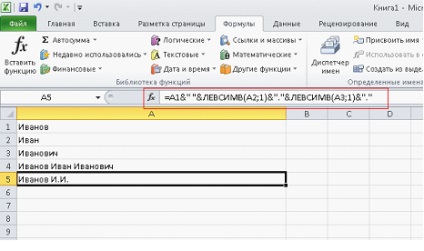Az önkényes sejtek egyesítése kiváló, az informatikai részleg
Néha szükségessé válik az önkényes Excel cellák egyesítése anélkül, hogy elveszítenék a tartalmat. A feladat végrehajtásához két egyszerű és gyors módszer létezik:
1. módszer. A "COUNTER" funkció használata:
Az 1. ábra egy olyan helyzetet mutat be, amelyben esetleg egyes cellákra van szükség. A feladat: az oszlop első 3 cellájának összegyűjtése a negyedik cellában. A "Formulák - beszúrási funkció" opciót választjuk (1.
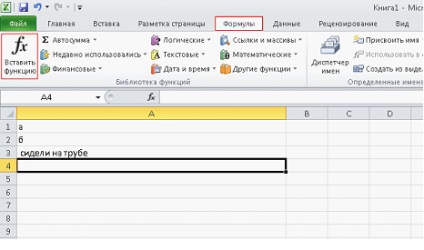
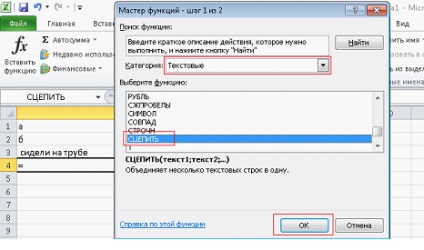
A függvény argumentumaiban meghatározzuk, hogy mely cellák mely sorrendben linkelnek (3. ábra).
Ebben a példában nincs olyan cellánk, amelyben az "AND" betű és a szóközök vannak, ezért csak a "Text2" mezőbe írjuk be (3.
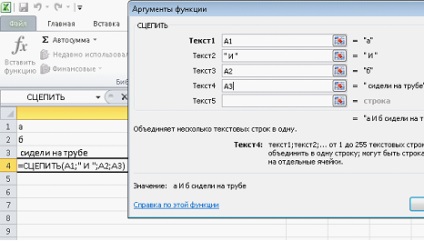
Az összes argumentum kijelentése után kattintson az "OK" gombra (4. ábra).
Az eredményt látjuk (5.
2. módszer. Ampersand ()
Ebben a példában meg kell egyesítenünk az első oszlop három celláját a negyedik térben. Nem kell hívnia a "Funkció" részt. Azonban írja be a függvénysorba a cella számát, a szakszervezet jeleit (ers), az idézőjelek helyét, az egyesítési jelet és így tovább. És megfigyeljük az eredményt (6. ábra).
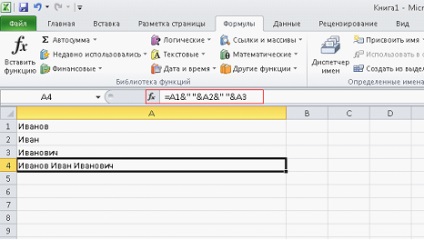
És ha hozzáadjuk a "LEVSIMV" függvényt a képlethez, akkor az egyesítést a cella szövegének rövidítéseivel megtehetjük a szükséges számú szimbólumhoz (7. ábra).
Csakúgy, mint az előző esetben, írja a számot a sejt, a jele unió egy helyet idézi, egyesületek aláír egy funkció „LEFT” (zárójelben jelzi az a sejt elválasztva, a karakterek számát, hogy szükségünk van, balról jobbra) ismét feltesszük az egyesülési jelet és a pontot idézőjelekbe, hogy megmutassuk, hogy ez egy parancsikont. Az eredmény az 5. ábrán látható 5 ürítésen látható. 7.